如何通过Pr给视频添加轨道遮罩、高斯模糊效果
Pr是现在十分常用的一款视频编辑软件,有些新用户不知道如何通过Pr给视频添加轨道遮罩、高斯模糊效果,接下来小编就给大家介绍一下具体的操作步骤。
具体如下:
1. 首先第一步打开电脑中的Pr软件,先导入需要编辑的视频,接着根据下图箭头所指,将它拖动到右侧时间轴窗口,然后按住【Alt】键并向上拖动复制视频。
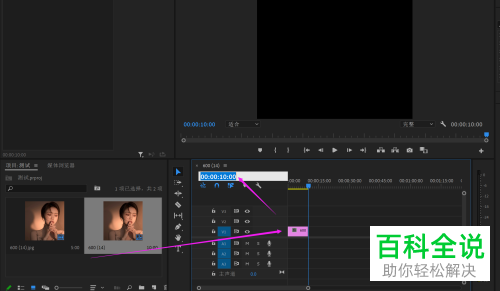
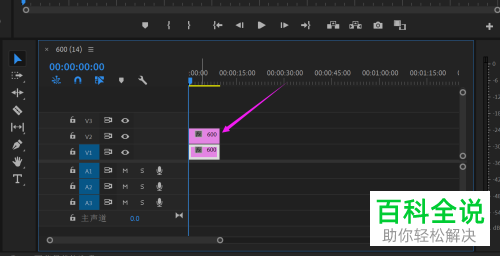
2. 第二步根据下图箭头所指,先依次点击【文件-新建-旧版标题】选项,接着在弹出的窗口中点击【确定】。
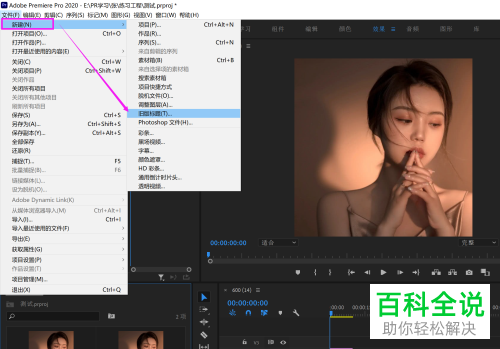
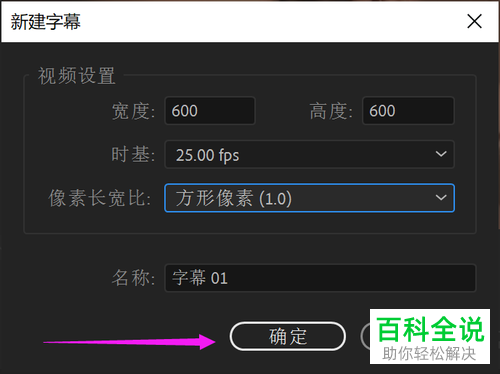
3. 第三步先点击工具栏中的【矩形】图标,接着根据下图箭头所指,按住需求绘制矩形框,然后将矩形框拖动到时间轴窗口。
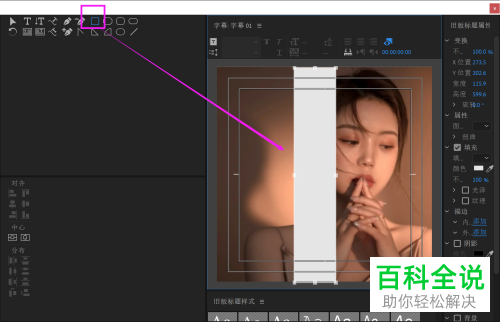

4. 第四步先选中字幕轨道,接着根据下图箭头所指,将【旋转】参数设置为【20】,接着取消勾选【等比缩放】,然后调整矩形高度使它超出视频范围。
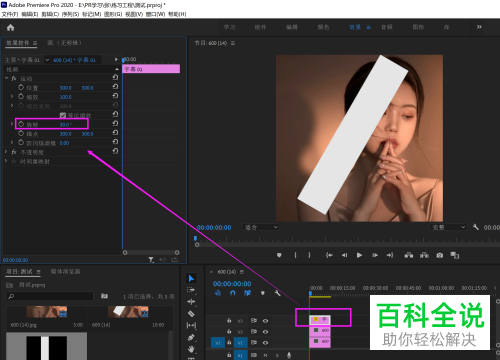

5. 第五步根据下图箭头所指,先在矩形框进入视频画面前添加关键帧,接着将矩形框离开视频画面时再次添加关键帧。
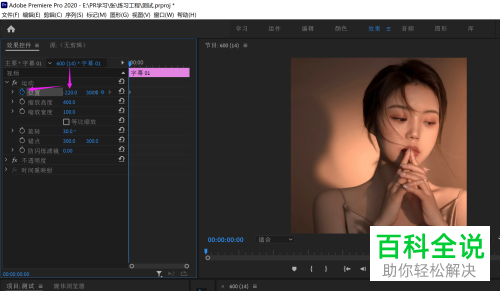
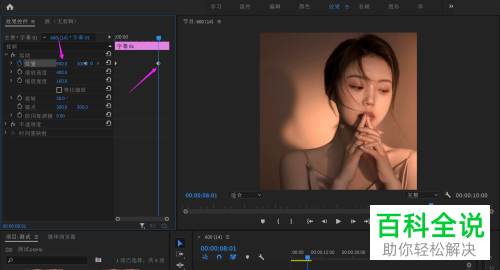
6. 第六步根据下图箭头所指,先点击【播放】图标,接着即可查看矩形框移动效果。

7. 第七步先选中轨道中间的视频,接着根据下图箭头所指,将【轨道遮罩键】拖动到视频上方,然后将【遮罩】选项设置为【视频3】。
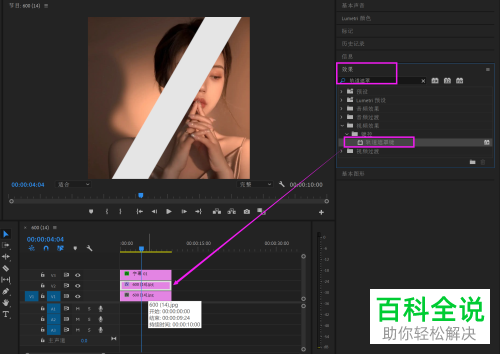

8. 第八步根据下图箭头所指,将视频缩放比例修改为【110%】。
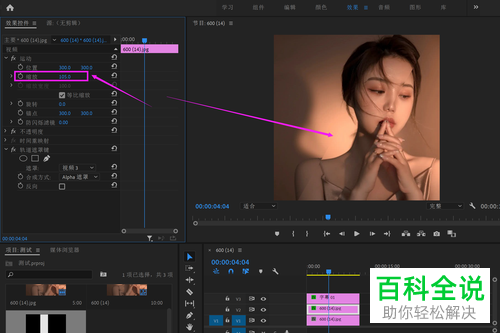
9. 最后根据下图箭头所指,先选中轨道底部的视频,接着根据下图箭头所指,将【高斯模式】拖动到视频上方,然后适当调整透明度并勾选【重复边缘】。
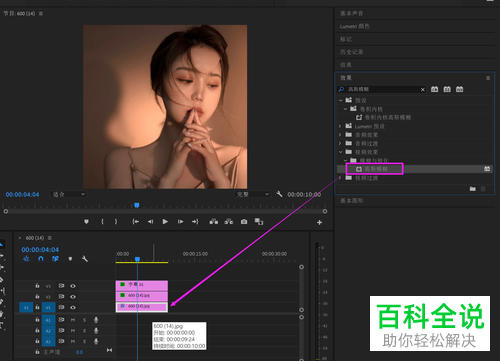

以上就是如何通过Pr给视频添加轨道遮罩、高斯模糊效果的方法。
赞 (0)

